시작하기
Unity 와 비슷한 점이 많은 Xenko이다.
임의로 내가 보기 편하게 정리하였다.
원본글 : https://doc.xenko.com/latest/en/manual/xenko-for-unity-developers/index.html
정리
에디터 용어 비교
|
Unity® |
Xenko |
|
Hierarchy panel |
Entity Tree |
|
Inspector |
Property Grid |
|
Project browser |
Asset View |
|
Scene view |
Scene Editor |
|
GameObject |
Entity |
|
MonoBehaviour |
SyncScript, AsyncScript, StartupScript |
폴더 및 파일
GameStudio(엔진이며 에디터) 또는 VisualStudio(에디터)와 같은 IDE 로 열수 있는 프로젝트 솔루션 파일 .sln
프로젝트 파일이 들어가있는 MyGame.Game 폴더
|
Assets |
게임의 요소를 나타내는 Assets 파일이 들어감 |
|
Bin |
컴파일 된 바이너리 및 데이터가 들어 있습니다. Xenko는 프로젝트를 빌드 할 때 각 플랫폼의 하위 디렉토리와 함께 폴더를 만듭니다. |
|
MyGame.Game |
소스 코드가 들어가있음 |
|
MyGame.Platform |
프로젝트가 지원하는 플랫폼을 위한 추가 코드가 들어 있습니다. Game Studio는 각 플랫폼 (예 : MyPackage.Windows , MyPackage.Linux 등) 마다 폴더를 생성 합니다. 이 폴더는 일반적으로 작으며 프로그램의 진입 점만 포함합니다. |
|
obj |
캐시 된 파일을 포함합니다. |
|
Resources |
Assets에서 사용되는 이미지 및 오디오 파일과 같은 파일의 권장 위치 |
Xenko 와 Unity3d 차이점
- Xenko는 Assets파일을 Assets으로 가져올 때 자동으로 프로젝트 파일에 복사되지 않는다. 스스로 해야하고 리소스 파일에 저장하는 것이 좋다.
- Xenko는 리소스 파일과 Assets 파일이 같은 폴더에 있으면 안된다. 원한다면 Assets 폴더에 리소스 파일을 저장할 수 있지만 Xenko에서는 권장하지 않는다. 리소스 폴더에 저장하면 버전 관리를 할때 프로젝트를 쉽게 공유할 수 있다.
Unity는 글로벌 설정을 별도의 에셋에 저장.
Xenko는 글로벌 설정을 하나의 에셋인 Game Settings 에셋에 저장한다. 다음을 저장한다.
- Default Scene 설정
- Rendering Settings
- Editor Settings
- Texture Settings
- Physics Settings
- Overrides
GameSettings Asset을 사용하려면 Asset View 에서 GameSettings를 선택 하고 Property Grid 에서 해당 속성을 볼 수 있다.
Scenes
Unity와 마찬가지로 Xenko 에서도 모든 Object를 Scene에 배치합니다. GameStudio는 Scene을 .xkscene 프로젝트 디렉토리에 별개의 Asset으로 저장합니다.
Set the Default Scene Settings
프로젝트에서 여러 Scene을 사용할 수 있습니다. Xenko는 런타임에 기본 장면을 로드합니다.
기본 장면을 설정하려면, GameSettings 에서 손 모양을 눌러 설정이 가능하다.
Entity Vs GameObject
Unity의 GameObject = Xenko의 Entity
지원되는 파일 형식
|
자산 유형 |
지원되는 형식 |
|
모델, 애니메이션, 해골 |
.dae, .3ds, obj, .blend, .x, .md2, .md3, .dxf, .fbx |
|
스프라이트, 텍스처, 스카이 박스 |
.dds, .jpg, .jpeg, .png, .gif, .bmp, .tga, .psd, .tif, .tiff |
|
오디오 |
.wav, .mp3, .ogg, .aac, .aiff, .flac, .m4a, .wma, .mpc |
|
글꼴 |
.ttf, .otf |
But, 비디오는 지원하지 않는다고 적혀있다. 하지만 지원한다… 뭐지
Xenko의 Prefab은 Unity의 Prefab과 동일하다.
하지만 Xenko Prefab은 다른 Prefab에 Prefab을 추가할 수 있다. 이것을 Nested Prefabs (내포된 Prefabs) 이라 한다. 중첩된 프리팹을 수정하면 모든 종속 프리팹이 자동으로 변경사항을 반영한다.
자신이 파생한 자신의 속성을 제어하는 마스터 자산이다. 파생 된 Asset은 Asset의 리믹스 버전을 만들 떄 유용하다. 아키타입은 프리팹과 비슷하다.
Unity와 Xenko 의 입력 처리 방식 차리
https://doc.xenko.com/latest/en/manual/xenko-for-unity-developers/index.html#input
물리 입력, Rigidbody, trigger, reycast 등등 지원한다..
Xenko는 프로젝트 디렉토리의 MyGame.Game 폴더에 있는 하위 폴더에 스크립트를 저장한다.
GameStudio에서 스크립트를 관리할 수 있다. 구문 강조 표시, 자동 완성 및 실시간 진단 기능을 지원.
VisualStudio와 같은 IDE 편집기도 지원함.
이벤트 기능 (Start, Update, Execute, etc)
Unity에서는 Start(), Update(), 및 기타 방법을 사용하여 MonoBehaviours와 작업한다.
Xenko에서는 SyncScript, AsyncScript, StartupScript의 세가지 유형의 스크립트로 작업.
어셈블리 다시로드
Unity와 다르게 Xenko는 스크립트를 추가 후 어셈블리를 수동으로 다시 로드해야한다.
비주얼 스튜디오 디버그 메시지 인쇄
System.Diagnostics.Debug.WriteLine("hello");









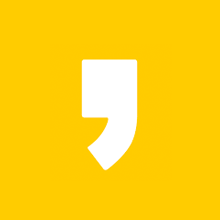
최근댓글